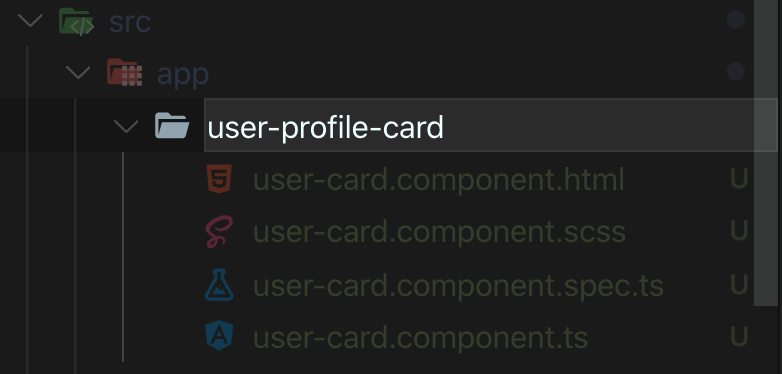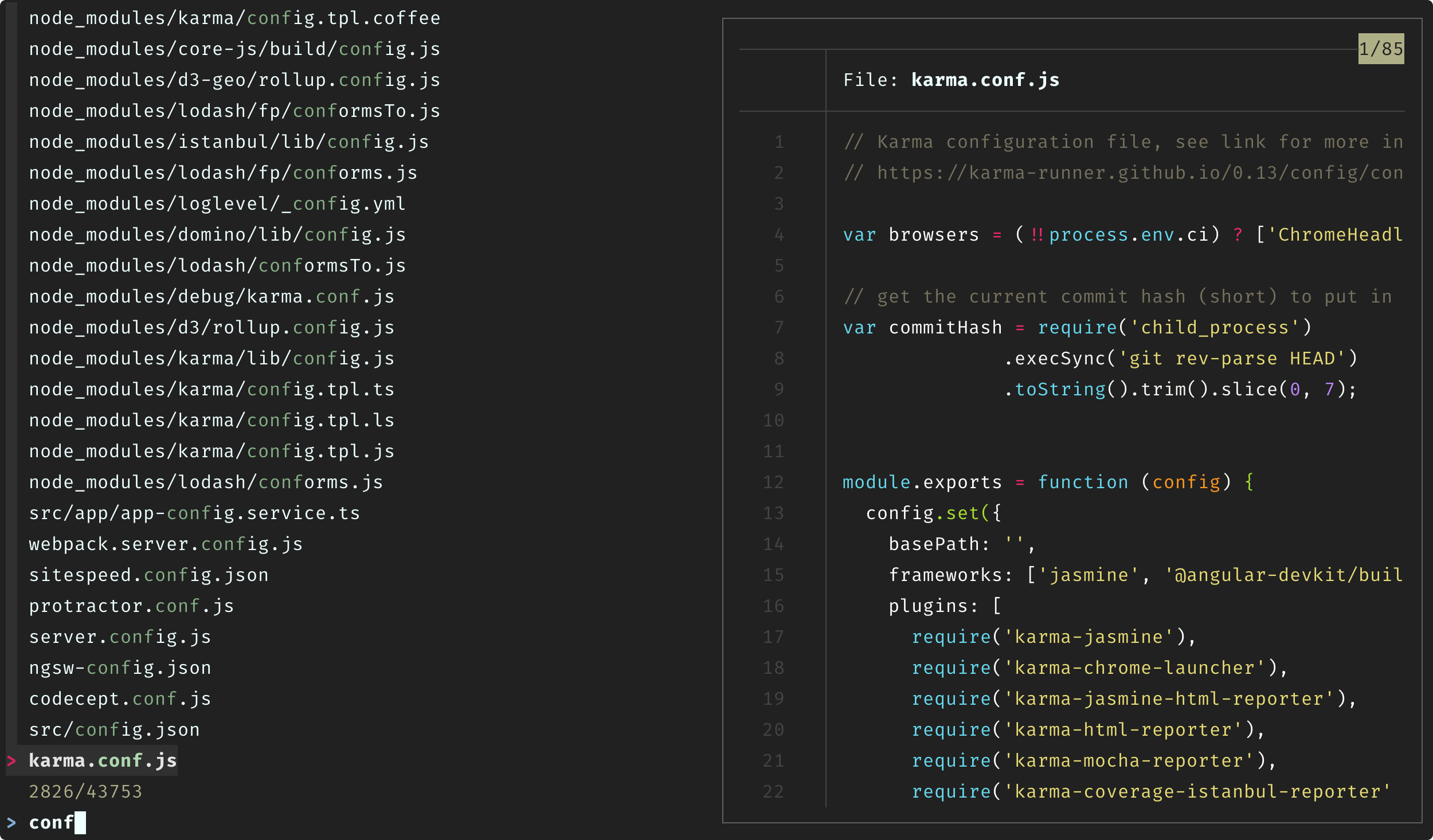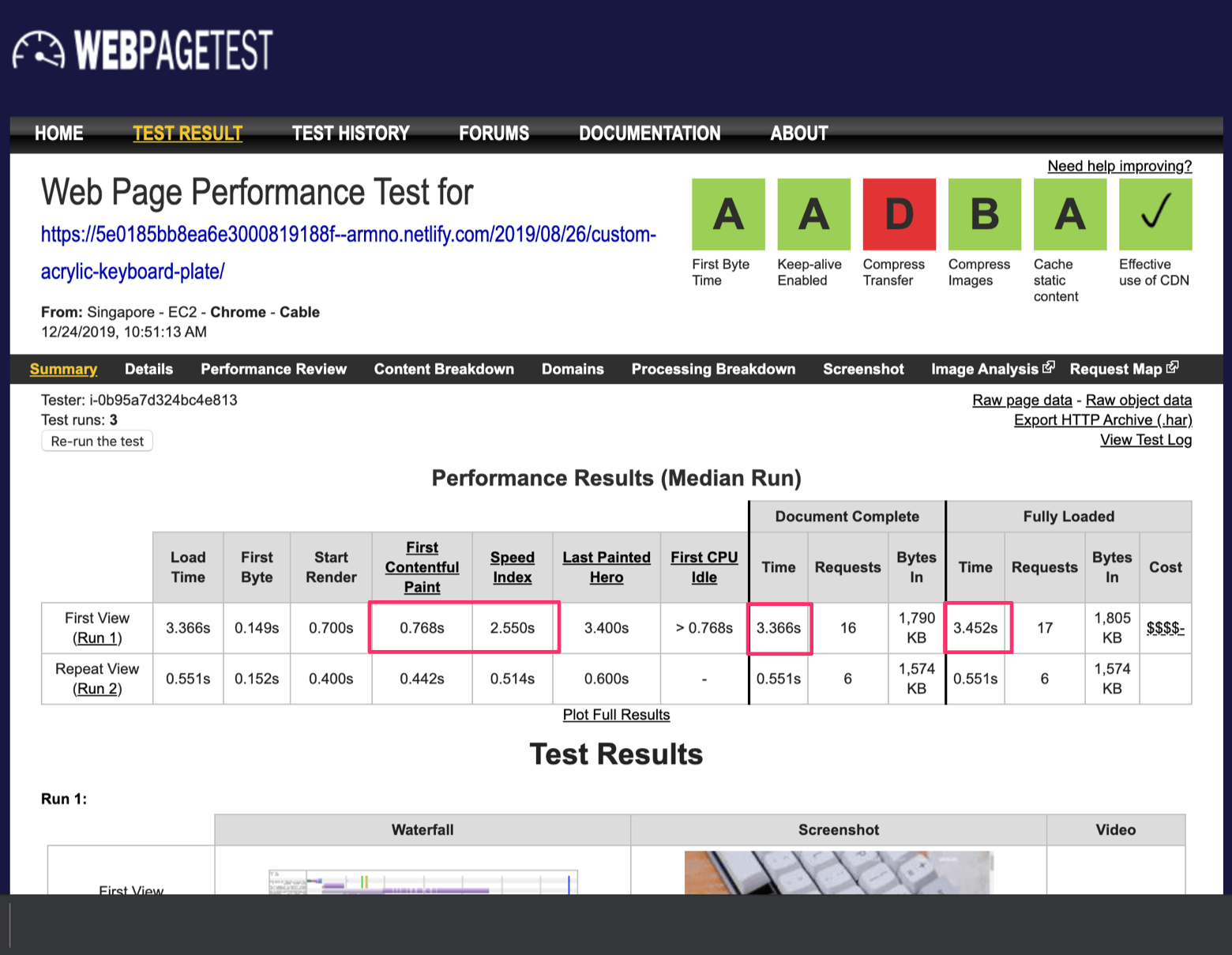Sass เป็น CSS Preprocessor ที่ทำให้เราเขียน CSS ด้วย syntax ในเชิงคล้ายๆ กับเขียนโปรแกรมภาษาอื่นทั่วไปได้ แล้วเจ้าตัว Sass ก็จะ compile เป็น CSS แบบธรรมดาให้ครับ ตัวผมเองก็เพิ่งเริ่มใช้ คิดว่าถ้าใช้คล่องๆ จะช่วยให้เราประหยัดเวลาเขียน CSS ได้อีกเยอะครับ
โพสต์นี้จะไม่เน้นเรื่องวิธีการเขียน Sass แต่จะเกี่ยวกับการติดตั้งและเซ็ต environment ให้เข้าที่เข้าทางเพื่อทำงานกับ Sass มากกว่าครับผม
ติดตั้ง Sass
ขอแนะนำวิธีติดตั้งผ่าน command line นะครับ เพราะง่ายดี ในเว็บของ Sass มีวิธีติดตั้งอยู่หน้าแรกบนสุดเลย ซึ่งเราต้องติดตั้งผ่าน rubygems ครับ ใน Ubuntu (12.04) นั้นไม่มีแพ็คเกจ Ruby กับ Rubygems ติดมาด้วย ก็ต้องลงสองตัวนี้ก่อนครับ ส่วนใน OSX (Lion) นั้น มี Ruby ลงมาให้แล้ว ก็ข้ามขั้นตอนนี้และติดตั้ง Sass ได้เลย
$ sudo apt-get install ruby # หรือ ruby1.9.1
$ sudo apt-get install rubygemsจากนั้นติดตั้ง Sass ผ่าน Rubygems ครับผม
$ sudo gem install sassเพียงเท่านี้ Sass ก็พร้อมให้เราใช้งานได้แล้ว
เริ่มใช้งาน Sass
- เปลี่ยนไฟล์
.cssเป็น.scss(เช่น จากstyle.cssเป็นstyle.scss) - compile ไฟล์
.scssโดยใช้ Sass
$ sass style.scss:style.cssรูปแบบของ command นี้ก็คือ
$ sass <input_file>:<output_file>ผลลัพธ์ที่ได้คือ ได้ไฟล์ .css ที่เหมือนเดิมทุกประการ (อ้าว!?) เพราะเรายังไม่ได้ใส่ syntax ของ Sass ลงในไฟล์ .scss ทำให้ compile ออกมาได้เหมือน CSS ของเดิม นั่นหมายความว่าในไฟล์ .scss นั้น เราสามารถเขียน Sass syntax ปนกัน CSS syntax ได้ เดี๋ยว Sass จะ compile เป็น CSS ให้เองครับ
เช่น การใช้ child selector ปกติเราจะเขียน
.parent {
display: block;
}
.parent a {
display: inline-block;
}
.parent a .child {
display: none;
}ใน Sass เขียนได้เป็น
.parent {
display: block;
a {
display: inline-block;
.child {
display: none;
}
}
}หรืออย่างการสร้างตัวแปร เอาไว้ใช้งานบ่อยๆ ก็ทำได้สะดวกดี
$bgColor : #f9f9f9;
body {
background-color: $bgColor;
}นอกจากนี้ยังมี syntax ของ Sass อีกมากมาย (ผมเองก็ยังใช้ไม่หมดเหมือนกัน) ลองเข้าไปอ่านได้ที่ Sass Reference ครับ
อัพเดทไฟล์ .css ทุกครั้งที่บันทึกไฟล์ .scss
แค่เพิ่มพารามิเตอร์ --watch ใน sass command ครับ
$ sass --watch style.scss:style.cssมันจะขึ้นเป็น process ค้างไว้นะครับ ทุกครั้งที่เรากดเซฟไฟล์ มันก็จะอัพเดทไฟล์ CSS ให้เรา ไม่ต้องมานั่งรัน Sass ทุกครั้งไป
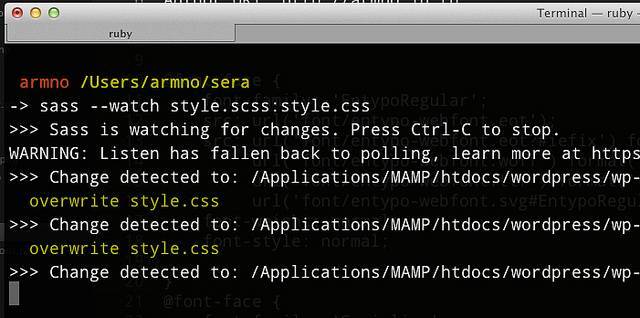
บีบอัด CSS หลัง compile
เพิ่มพารามิเตอร์ :style เซ็ตให้เป็น compressed ไฟล์ output ที่ได้ จะถูก compress ให้เสร็จสรรพ แหล่มแท้
$ sass --watch style.scss:style.css --style compressed
Sublime Text กับ Sass
ปกติแล้ว Sublime Text ไม่รู้จักไฟล์ .scss ครับ จะมองเป็นไฟล์ text ธรรมดา และไม่ทำ syntax highlight ให้ ซึ่งวิธีแก้ก็มีสองวิธีคือ
ให้ Sublime Text มองเป็นไฟล์ CSS โดยไปที่เมนู View > Syntax > CSS
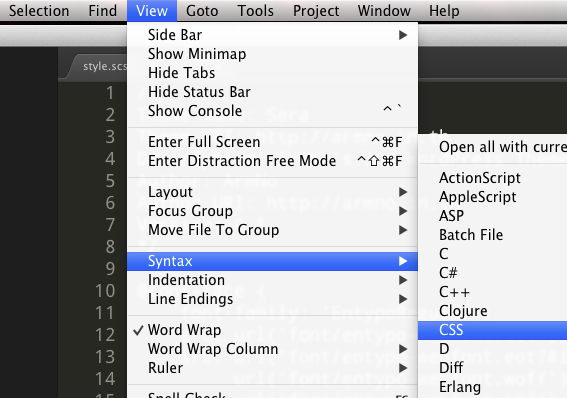
หรือ ลง plugin ชื่อว่า Sass ผ่าน Package Manger .. ผมลองดูแล้วมันยังเอ๋อๆ กับ CSS comment แล้วก็ attribute selector ด้วย แนะนำให้ใช้แบบแรกดีกว่าครับ
(UppubDate: ผมมึนเองครับที่ลง plugin Sass แล้วไปเปิดไฟล์ .scss จริงๆ แล้วมี plugin อีกตัวนึงชื่อ SCSS อ่านไฟล์ .scss ได้ถูกต้องทุกประการครับ)
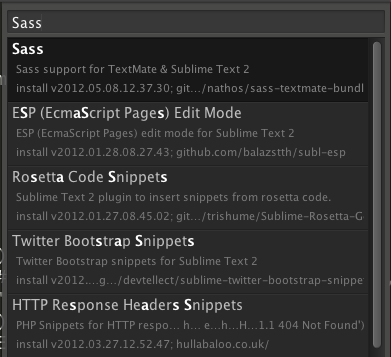
นอกจากนี้แล้ว Sass ยังมีอะไรให้เล่นอีกเยอะมากครับ ใน Reference หน้าเดียวเอาอยู่เลย ส่วนการเริ่มใช้งาน Sass กับโปรเจ็คที่กำลังทำอยู่ ก็ไม่เป็นปัญหาครับ เพราะเราสามารถเขียน CSS พร้อมกับเรียนรู้และปรับใช้ Sass syntax ไปทีละนิดๆ ได้ ถือเป็นตัวช่วยของ web developer ที่มีประโยชน์และใช้งานสนุกอีกตัวนึงครับ
Related posts